اقرأ هذا الدليل بالكامل لمعرفة طرق مختلفة لتنزيل برنامج تشغيل Canon TR4520 على نظام التشغيل Windows 10/11 بسلاسة وفعالية.
يعد Canon TR4520 حلاً شاملاً يتيح لك إجراء المسح الضوئي والنسخ والطباعة أو الفاكس عند الحاجة. بمساعدة هذا الجهاز الصغير ، يمكن للمستخدمين أصحاب الأعمال الصغيرة والمتطلبات الشخصية الخضوع بسهولة لاحتياجات الطباعة الصغيرة. ومع ذلك ، لتشغيل الجهاز بشكل مثالي مع نظام Windows الخاص بك ، فأنت بحاجة إلى تثبيت برنامج التشغيل الخاص به أولاً.
السائق هو مجموعة من الملفات التي تحدد وتبسط أداء أي جهاز. هذا يعني أنه بمساعدة برنامج التشغيل ، يمكنك تشغيل أي جهاز دون مواجهة المشكلات أو الثغرات أو الفشل أو أي أخطاء أخرى. الشيء نفسه ينطبق على برنامج تشغيل الطابعة Canon TR4520 أيضًا.
طرق تنفيذ تنزيل وتحديث برنامج تشغيل Canon TR4520
بمساعدة الأقسام القادمة من هذا الدليل ، سنلقي نظرة على بعض أكثر الطرق موثوقية وأسهلها لتنزيل برنامج تشغيل Canon TR4520 وتحديثه على نظام التشغيل Windows 10/11. راجع الدليل بأكمله ، وألق نظرة على الأوصاف التفصيلية للطرق ، ثم استخدم أيًا منها (أو أكثر إذا لزم الأمر) لتحديث برنامج تشغيل الطابعة. ومع ذلك ، من أجل راحتك ، يمكنك التحقق من الطريقة البسيطة والآلية المتوفرة في النهاية.
الطريقة الأولى: قم بتنزيل برنامج تشغيل Canon TR4520 من الموقع الرسمي
تتمثل الطريقة اليدوية ولكن الموثوقة لتنفيذ تنزيل برنامج تشغيل Canon TR4520 على أجهزة Windows 11/10 في الحصول على مساعدة من الموقع الرسمي للشركة المصنعة. تحتوي صفحة الدعم الرسمية على أحدث برامج التشغيل لراحتك. اتبع الخطوات أدناه للحصول على معلومات مفصلة:
- قم بزيارة الصفحة الرئيسية لشركة Canon USA.
- خذ مؤشر الماوس إلى قائمة الدعم وانقر فوق البرمجيات والسائقين.

- في ال قسم البحث من الصفحة ، اكتب TR4520، و حدد المنتج انت تملك.
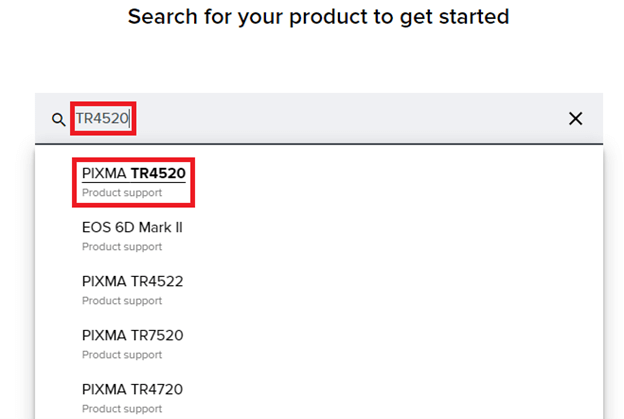
- انقر فوق البرمجيات والسائقين.
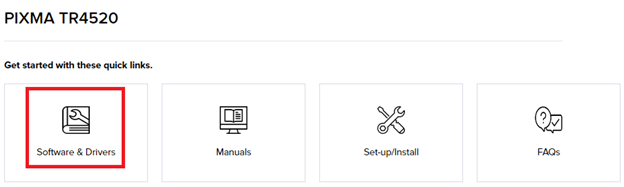
-
حدد نظام التشغيل أنت تستخدمه حاليًا على الجهاز.
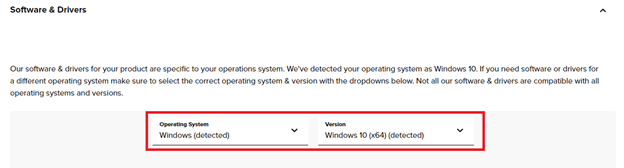
- قم بالتمرير لأسفل ومن قائمة السائقين ، انقر فوق تحميل عبر برنامج التشغيل الذي تريد تنزيله.
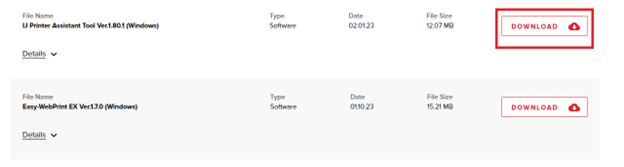
- عند اكتمال التنزيل ، قم بتشغيل الملف و تثبيت السائق.
هذه طريقة يدوية وقد تفشل في تنزيل برنامج تشغيل الطابعة Canon TR4520. جرب الحل التالي للتغيير.
اقرأ أيضا: تنزيل وتحديث برامج تشغيل Canon PIXMA MG2522 لنظام التشغيل Windows 10
الطريقة الثانية: تحديث برنامج التشغيل باستخدام إدارة الأجهزة
هناك طريقة أخرى رائعة ولكن يدوية لتثبيت برنامج تشغيل Canon TR4520 وهي استخدام إدارة الأجهزة. هذه أداة مدمجة في Windows تتيح للجميع تحديث برامج التشغيل وإلغاء تثبيتها وإعادة تثبيتها بالإضافة إلى إدارة الأجهزة المتصلة بالنظام بطرق أخرى مختلفة. اتبع الخطوات أدناه لمعرفة كيفية استخدام هذه الأداة للتحديثات:
- اضغط على فوز + X الأزرار على التوالي وافتح إدارة الأجهزة من القائمة.

- عندما تظهر الأداة ، قم بتوسيع مختلف فئات الطباعة للبحث عن Canon TR4520.

- انقر بزر الماوس الأيمن على الجهاز وحدد الخيار الذي يوضح تحديث السائق.

- قد يقدم النظام خيارين لمتابعة التحديثات. حدد القراءة الواحدة ابحث تلقائيًا عن تحديثات برنامج التشغيل المضي قدما.

- بمساعدة الإرشادات التالية ، قم بتحديث برنامج التشغيل.
إذا كانت هذه الطريقة غير قادرة على تنفيذ تنزيل وتحديث برنامج التشغيل Canon TR4520 ، فجرب الطريقة التالية.
اقرأ أيضا: برنامج تشغيل الطابعة Canon G2010 تنزيل وتثبيت وتحديث لنظام Windows
الطريقة الثالثة: تحديث برنامج تشغيل Canon TR4520 باستخدام Windows Update
هناك طريقة يدوية أخرى تعمل في بعض الأحيان لتوفير خيارات تنزيل وتحديث برنامج التشغيل Canon TR4520 وهي استخدام الأداة المساعدة Windows Update. قد يبدو هذا غريباً لكن مطوري Windows أضافوا الميزة لتحديث برامج التشغيل بتحديثات نظام التشغيل في Windows. اتبع الخطوات أدناه لمعرفة المزيد:
- اضغط على شبابيك زر ، اكتب تحقق من وجود تحديثات، و اضغط يدخل.

- ستظهر أداة التحديث. انتظر حتى يتم التحميل ثم انقر فوق ملف تحقق من وجود تحديثات زر.

- في حالة توفر أي تحديثات ، انقر فوق التنزيل والتثبيت زر للحصول على نفس الشيء على نظامك.

بعد إعادة تشغيل النظام بشكل متكرر ، سيتم تثبيت برنامج التشغيل على نظامك. ومع ذلك ، إذا كنت تعتقد أن الطرق المذكورة أعلاه لتنزيل أو تحديث برنامج تشغيل الطابعة Canon TR4520 على نظام التشغيل Windows 11/10 طويلة بعض الشيء ، فجرّب الحل التلقائي المقدم بعد ذلك.
اقرأ أيضا: كيفية تنزيل وتحديث برنامج تشغيل Canon MG2900
الطريقة الرابعة: تحديث برامج التشغيل تلقائيًا باستخدام Bit Driver Updater
الطريقة الأخيرة والأخيرة لتحديث برنامج تشغيل Canon TR4520 على نظام التشغيل Windows 11/10 هي استخدام Bit Driver Updater. هذه أداة رائعة تتيح لك تحديث جميع أنواع برامج تشغيل الأجهزة في وقت واحد. يتضمن ذلك برنامج تشغيل الطابعات والماسحات الضوئية وآلات النسخ وأجهزة التصوير وأجهزة Bluetooth والماوس ولوحات المفاتيح ومحولات الشبكة وما إلى ذلك.
الأداة مذهلة للغاية وتوفر لك ميزات ووظائف متقدمة مثل-
- تحديثات برنامج تشغيل الجهاز العادية
- بنقرة واحدة تنفيذ التحديثات
- جدولة نشطة لتحديثات السائق
- خيارات النسخ الاحتياطي والاستعادة لتحديثات برنامج التشغيل
- واجهة متعددة اللغات
- سائقين معتمدين من WHQL
- خدمات دعم على مدار الساعة طوال أيام الأسبوع
- إصدارات مجانية ومدفوعة
- تحسين أداء النظام
- مسح النظام
- أداة خفيفة الوزن
- يكتشف ويصلح برامج التشغيل المعطلة والخاطئة والمفقودة والتي عفا عليها الزمن
هذا ليس كل شيء. توفر الأداة العديد من الميزات الأخرى بحيث يصبح من السهل جدًا على المستخدم التحكم في الأجهزة وبرامج التشغيل. بمجرد تنزيل الأداة واستخدامها ، لن يواجه جهازك أبدًا المشكلة المتعلقة ببرامج التشغيل القديمة. دعنا نلقي نظرة على الإجراء الخاص باستخدام البرنامج أدناه.
كيفية تنزيل واستخدام Bit Driver Updater؟
- انقر فوق الزر أدناه لتنزيل ملف .EXE الخاص بـ بت سائق محدث.

- تثبيت البرنامج على جهازك وتشغيله.
- خذ المساعدة من تفحص برامج التشغيل زر لبدء المسح العميق.

- استخدم ال تحديث الان أو تحديث الجميع زر لتنزيل وتثبيت برامج التشغيل المطلوبة.

- أعد تشغيل النظام عند تثبيت التحديثات
اقرأ أيضا: قم بتثبيت وتحديث أحدث برامج تشغيل طابعة Canon لنظام التشغيل Windows 10 و 8 و 7
تنزيل وتحديث برنامج تشغيل Canon TR4520: ناجح
لذلك ، هذه هي الطريقة التي يمكنك بها الحصول على التحديثات المطلوبة لبرنامج تشغيل الطابعة. إذا كانت لديك أي استفسارات متعلقة بالدليل ، فيمكنك طرحها في التعليقات أدناه. سوف نجيب على أي شيء وكل شيء من أجلك. اشترك في النشرة الإخبارية من صفحة المدونة حتى لا تفوتك أي أدلة أو مقالات جديدة. أخيرًا ، إذا أعجبك هذا المقال حول إجراءات تنزيل وتحديث برنامج التشغيل Canon TR4520 ، فاتبعنا فيسبوك, تويتر, انستغرام, بينتيريست، و نعرفكم.